Word2013快速访问工具栏添加“自动套用格式”命令
[10-20 18:29:11] 来源:http://www.67xuexi.com word教程 阅读:85340次
摘要: 第1步,打开Word2013文档窗口,依次单击“文件”→“选项”按钮第2步,在打开的“Word选项”对话框中切换到“快速访问工具栏”选项卡,单击“从下列位置选择命令”下拉三角按钮,在下拉列表中选中“所有命令”选项。然后在命令列表中选中“自动套用格式…”选项,并单击“添加”按钮。将“自动套用格式…”选项添加到“自定义快速访问工具栏”命令列表中,单击“确定”按钮第3步,返回Word2010文档窗口,可以在快速访问工具栏看到新添加的“自动套用格式…”按钮
Word2013快速访问工具栏添加“自动套用格式”命令,标签:word教程大全,http://www.67xuexi.com
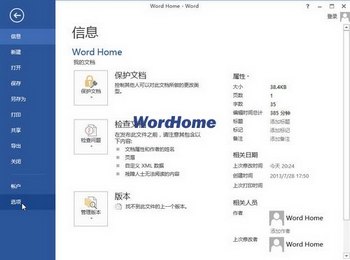
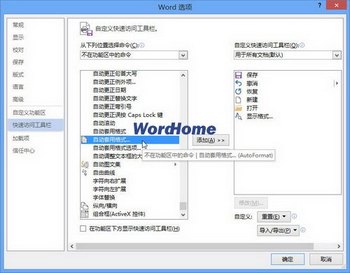
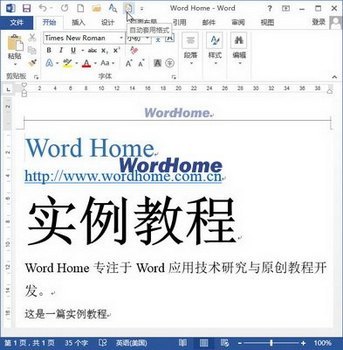
第1步,打开Word2013文档窗口,依次单击“文件”→“选项”按钮
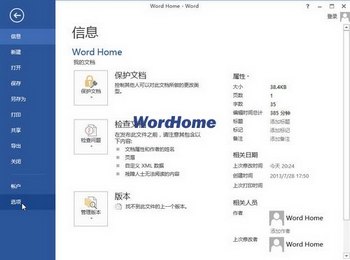
第2步,在打开的“Word选项”对话框中切换到“快速访问工具栏”选项卡,单击“从下列位置选择命令”下拉三角按钮,在下拉列表中选中“所有命令”选项。然后在命令列表中选中“自动套用格式…”选项,并单击“添加”按钮。将“自动套用格式…”选项添加到“自定义快速访问工具栏”命令列表中,单击“确定”按钮
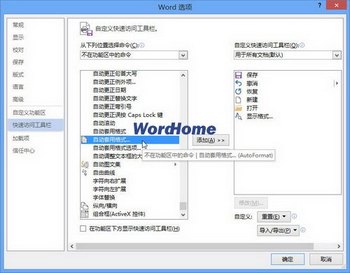
第3步,返回Word2010文档窗口,可以在快速访问工具栏看到新添加的“自动套用格式…”按钮
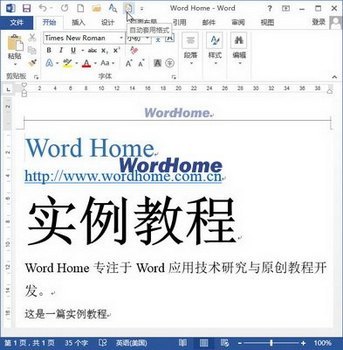
Tag:word教程,word教程大全,办公软件教程 - word教程